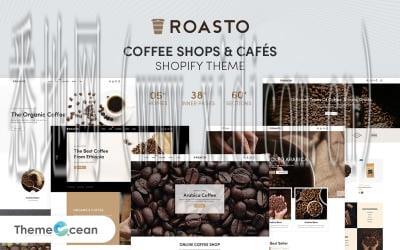
Xshell是一款功能强大的SSH(Secure Shell)客户端软件,用于远程连接和管理服务器。下面将详细介绍如何使用Xshell连接服务器。
1. 下载和安装Xshell:首先,前往Xshell官方网站(https://www.netsarang.com/zh/xshell/)下载适用于您的操作系统的Xshell客户端软件。安装完成后,启动Xshell。
2. 创建新会话:在Xshell的主界面上,点击“新建”按钮,在弹出的对话框中选择“会话”选项。
3. 配置会话属性:在会话属性对话框中,输入会话的名称,例如“服务器名称”。接下来,输入服务器的IP地址或主机名,并指定SSH端口号(默认情况下为22)。选择连接的协议,这里选择“SSH”协议。根据需要,选择身份验证方法,通常使用“用户名/密码”进行身份验证。输入您的用户名和密码。*,点击“确定”按钮保存会话属性的设置。
4. 连接服务器:在Xshell的主界面上,双击新创建的会话。在弹出的登录对话框中,输入您的密码,然后点击“确定”按钮。如果一切配置正确,Xshell将成功连接到服务器,并显示一个命令行提示符。
5. 基本操作:连接成功后,您可以在Xshell的命令行提示符下执行各种操作命令,例如运行命令、修改文件和目录、安装软件等。使用常见的Linux命令,如cd(切换到指定目录)、ls(列出目录中的文件和子目录)、cp(复制文件)、rm(删除文件)等。
6. 文件传输:Xshell还提供了文件传输功能,可以方便地在本地和服务器之间传输文件。在Xshell的主界面上,点击“文件传输”按钮,在弹出的文件传输对话框中,选择本地文件和目标服务器路径,然后点击“传输”按钮即可完成文件传输。
7. 会话管理:Xshell支持同时管理多个会话,您可以在Xshell的主界面上创建和管理多个会话。在会话列表中,您可以轻松切换不同的会话,并在每个会话中执行操作。
8. 高级配置:Xshell还提供了各种高级配置选项,可以根据个人需求进行自定义设置。例如,您可以调整终端的外观和颜色、设置快捷键、保存会话日志、使用代理服务器等。
9. 断开连接:当您完成对服务器的操作后,可以选择断开与服务器的连接,避免占用资源。在Xshell的命令行提示符下,输入“exit”或“logout”命令,然后按回车键即可断开与服务器的连接。
总结:通过以上步骤,您可以使用Xshell轻松地连接到服务器,并执行各种操作。Xshell提供了一个安全、稳定和易于使用的界面,使服务器管理更加方便和高效。无论是对于个人用户还是企业用户,Xshell都是一款值得推荐的SSH客户端软件。


咨询微信客服

0516-6662 4183
立即获取方案或咨询
top